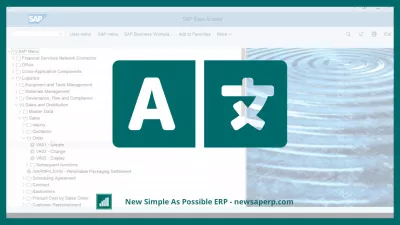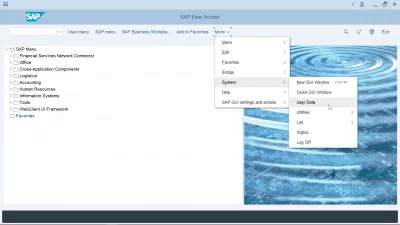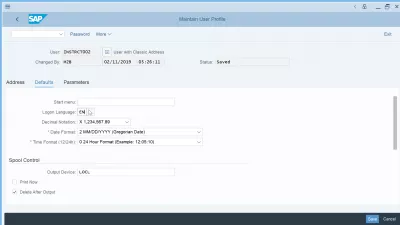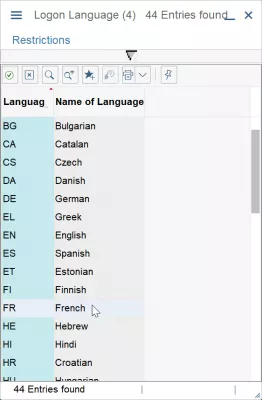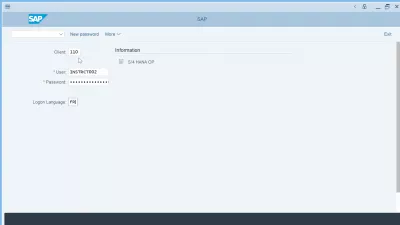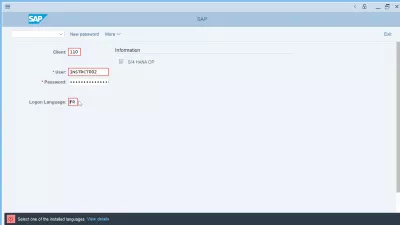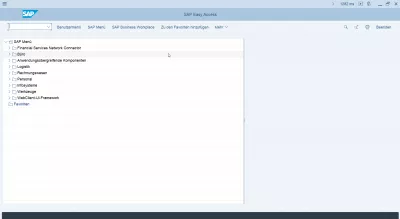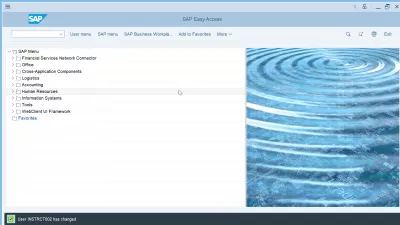SAP GUI: Hvordan endre språk? Feilsøking
Endring av språket til SAP GUI kan være komplisert, siden det valgte språket først må installeres på SAP-systemet du prøver å bruke.
Fra selve påloggingen er det ingen måte å vite om et språk er installert eller ikke, og oppdatering av SAP-påloggingsspråket med en SAP-endringsspråkoperasjon fra påloggingen, eller endring av språk i brukermenyen vil ikke endre SAP-grensesnitt, men bare i beste fall påloggingsprogrammet.
Derfor, hvis du vil endre SAP-grensesnittets språk, er den beste måten å gå videre på å velge et tilgjengelig språk fra farten.
La oss se i detalj de forskjellige alternativene for å endre språk, hvorfor de ikke fungerer, og hvordan vi klarer å endre SAP-språket.
Endre SAP-påloggingsspråket
SAP-påloggingsspråket gjelder bare SAP-påloggingen som er programmet du starter fra Windows-systemet ditt, og som du kan velge fra serverlisten den du vil ha tilgang til, og vanligvis velge mellom utvikling, testing og produktive miljøer.
Endring av språket til SAP-pålogging gjelder imidlertid bare for det første grensesnittet, og endringene blir ikke sendt til SAP GUI-grensesnittet, og det vil forbli på det valgte språket ved innlogging, en liste som vanligvis bare inkluderer engelsk og tysk, og som ikke inkluder hele listen fra SAP-påloggingsspråkene.
Endring av brukerinnstillingen
Et annet alternativ som virker fristende, er å åpne brukermenyen etter å ha blitt logget på hvilken som helst SAP-server ved å få tilgang til menyen mer> system> brukerdata.
Åpne deretter standardfanen og finn brukerens påloggingsspråk: dette språket kan endres til hvilket som helst språk som er tilpasset i SAP, som skal inneholde hele ISO-språklisten og ethvert tilpasset språk som er lagt til av funksjonelle konsulenter.
Standard SAP-påloggingsspråklisten inneholder 44 oppføringer i et standard SAP IDES-system, men det har en fangst!
Det er ikke fordi språket kan velges og endres for brukerprofilen din der, at det faktisk vil endre SAP-grensesnittets språk neste gang du logger på.
Velge språk under pålogging
Det siste alternativet er å velge grensesnittets språk du vil bruke under innlogging, men nok en gang kommer det med en fangst.
Under påloggingen blir du bedt om å legge inn SAP -klienten du vil logge inn på det systemet, sammen med brukernavnet ditt, og brukerpassordet ditt, som alle er obligatoriske felt å logge inn.
Det siste mulige alternativet er å angi et påloggingsspråk der det ikke er noen hjelp eller liste over mulige oppføringer.
Selv å trykke F1 i påloggingsspråkfeltet vil ikke hente noe kontekstuell hjelp fra SAP-grensesnittet!
I alle fall kan du her prøve å skrive inn ditt mål-SAP-språk sammen med brukerinformasjonen din, og trykke enter for å logge inn.
Men hvis du skriver inn et språk som ikke er installert på SAP-pålogging, vil du ganske enkelt komme under feilmeldingen om at du skal velge et av de installerte språkene; en bummer!
SAP-pålogging på tysk
Den eneste måten å endre språk på SAP-grensesnittet er å velge et tilgjengelig språk under SAP-påloggingen, men det er ingen måte å finne ut hvilke språk som er tilgjengelige fra påloggingen.
Derfor er det eneste alternativet å bruke et av standardspråkene som er EN-kode for engelsk, eller tysk kode for tysk språk - ettersom SAP er opprettet av et tysk selskap og for det meste kodet på tysk, er det siste språket alltid tilgjengelig.
Hvis du vil at det skal installeres et ekstra språk for å endre SAP-grensesnittets språk til ditt favoritt, er det eneste alternativet å be systemadministratoren om å installere målspråket ditt, som kanskje ikke er tilgjengelig, da SAP ikke er oversatt på alle mulige språk.
Du kan imidlertid se på listen nedenfor over støttede språk, og be systemadministratoren om å inkludere språket ditt hvis det er tilgjengelig.
SAP-støttede språk og kodesider (ikke-Unicode)Hvordan endrer jeg språket på SAP til engelsk?
Du kan når som helst endre SAP-språket til engelsk ved å logge av den nåværende SAP-økten din og åpne en ny økt med mål-SAP-serveren.
Fra påloggingsalternativet, endre det eksisterende påloggingsspråket til EN for engelsk, og fortsett med din vanlige pålogging med SAP-klienten, brukernavnet og brukerpassordet.
SAP-grensesnittet blir deretter logget på engelsk, et standard SAP-språk.
Ofte Stilte Spørsmål
- Hvordan endre språk på SAP etter å ha logget inn?
- Du kan åpne brukermenyen etter logging på SAP -serveren, åpne menyen neste> System> Brukerdata. Åpne deretter standardfanen og finn det nødvendige brukerstegnede språket.
- Kan du endre SAP Passord eksternt hvis du ikke er koblet til firmanettverket?
- Endringer i ekstern passord i SAP kan kreve en VPN -tilkobling til firmanettverket, avhengig av systemets sikkerhetsinnstillinger.
- Hva er vanlige problemer når du endrer språket i SAP GUI og hvordan man feilsøker dem?
- Vanlige problemer inkluderer tilgjengelighet av språkpakk og begrensninger i brukerprofilen, som kan løses av systemadministratorer.

Yoann Bierling er en nettpublisering og digital rådgivende profesjonell, noe som gjør en global innvirkning gjennom kompetanse og innovasjon innen teknologier. Han er lidenskapelig opptatt av å styrke enkeltpersoner og organisasjoner til å trives i den digitale tidsalderen, og blir drevet til å levere eksepsjonelle resultater og drive vekst gjennom oppretting av pedagogisk innhold.